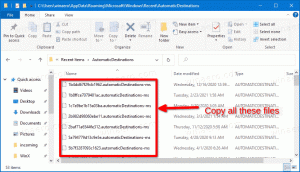აქ მოცემულია, თუ როგორ უნდა განაახლოთ Linux Mint 18.2
როგორც უკვე იცით, გუშინ Linux Mint 18.2 დატოვა ბეტა ეტაპი და ყველასთვის ხელმისაწვდომი გახდა. ახლა უკვე შესაძლებელია Linux Mint-ის ყველა გამოცემის განახლება 18.2 ვერსიამდე.
რეკლამა

Linux Mint 17, 17.1, 17.2 და 17.3 მხარდაჭერილია 2019 წლამდე. ასე რომ, თქვენ უნდა იპოვოთ ძლიერი მიზეზი თქვენი კომპიუტერის განახლებისთვის. თქვენ ყოველთვის შეგიძლიათ სცადოთ ცოცხალი CD/USB რეჟიმი, რათა თავად შეამოწმოთ ყველა ცვლილება და გადაწყვიტოთ, ნამდვილად გჭირდებათ თუ არა ისინი. Linux Mint 18.2 გთავაზობთ არსებითი აპლიკაციების განახლებულ პროგრამულ ვერსიებს, ახალ თემებსა და ფონებს და მისი "x-აპების" ახალ ვერსიებს, აპლიკაციების კომპლექტს, რომელიც ხელმისაწვდომია ყველა მხარდაჭერილ დესკტოპის გარემოში. დეტალურად შეგიძლიათ წაიკითხოთ აქ:
Linux Mint 18.2 გამოვიდა
როგორ გადახვიდეთ Linux Mint 18.2-ზე
- განახლების მენეჯერში დააწკაპუნეთ ღილაკს განახლება, რათა შეამოწმოთ mintupdate-ისა და mint-upgrade-info-ის ნებისმიერი ახალი ვერსია. თუ არის განახლებები ამ პაკეტებისთვის, გამოიყენეთ ისინი.
- გაუშვით სისტემის განახლება დაწკაპუნებით "რედაქტირება-> განახლება Linux Mint 18.2 Sonya-ზე".
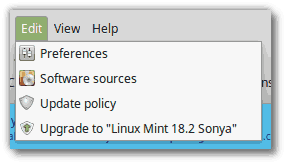
- მიჰყევით ეკრანზე მითითებებს.

- კითხვაზე, შეინახოთ თუ შეცვალოთ კონფიგურაციის ფაილები, აირჩიეთ მათი შეცვლა.
- განახლების დასრულების შემდეგ, გადატვირთეთ კომპიუტერი.
დამატებითი ინფორმაცია
- მიუხედავად იმისა, რომ Linux Mint 18.2 აღჭურვილია უფრო ახალი ბირთვით, ეს განახლება არ ცვლის დაყენებულ ბირთვს. თუ თქვენ გჭირდებათ განახლებული ბირთვი, შეგიძლიათ დააინსტალიროთ იგი ნებისმიერ დროს.
- იგივე ეხება ჩვენების მენეჯერის არჩევანს ან პროგრამული უზრუნველყოფის არჩევანს. Brasero არ წაიშლება და MDM არ გადაირთვება LightDM-ზე თქვენი სახელით. თქვენ შეგიძლიათ გადაწყვიტოთ ამ ცვლილებების განხორციელება, მაგრამ ეს ნამდვილად არ გჭირდებათ.
- განახლებამდე რეკომენდებულია ეკრანმზოგის გამორთვა. თუ ეკრანმზოგი გააქტიურდება განახლების დროს და ვერ შეძლებთ ხელახლა შესვლას, გადაერთეთ კონსოლზე CTRL+ALT+F1-ით, შედით სისტემაში და ჩაწერეთ „killall cinnamon-screensaver“ (ან „killall mate-screensaver“ მათე). გამოიყენეთ CTRL+ALT+F7 ან CTRL+ALT+F8 თქვენს სესიაზე დასაბრუნებლად.
როგორ გადავიდეთ MDM-დან LightDM-ზე
გაფრთხილება: ეს არ არის რეკომენდებული დამწყები მომხმარებლებისთვის.
პირველი, დააინსტალირეთ LightDM ტერმინალში შემდეგი ბრძანებების აკრეფით:
apt install slick-greeter lightdm-settings
როდესაც ვთხოვთ აირჩიოთ ნაგულისხმევი ჩვენების მენეჯერი, აირჩიეთ LightDM.
შემდეგ, ამოიღეთ MDM და გადატვირთეთ შემდეგი ბრძანებების აკრეფით ტერმინალი:
apt ამოიღონ mdm
სუდო გადატვირთვა
Ის არის. წყარო: პიტნის ბლოგი.